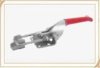Mô tả sản phẩm: Đồng xu định vị TrackR Bravo siêu nhỏ Samitech
Đồng xu định vị TrackR Bravo siêu nhỏ
TrackR Bravo có các tính năng nổi trội như :
-Báo khoảng cách giữa thiết bị và smartphone
-Cảnh báo 02 chiều
-Kể cả khi bạn để điện thoại chế độ im lặng ; bạn vẫn tìm được điện thoại thông qua TrackR Bravo
-Pin dễ dàng thay thế và thời gian sử dụng đến hơn 01 năm
- Sử dụng Crowd GPS để tìm kiếm thiết bị (Phải đăng ký mới sử dụng được – đăng ký free)
TrackR Bravo tương thích với
Iphone 4s hoặc cao hơn
Ipad Retina Display hoặc cao hơn
Android 4.4 hoặc cao hơn và sử dụng bluetooth 4.0
Với TrackR Bravo bạn có thể làm gì?
Với sự nhỏ gọn như đồng xu, bạn có thể gắn vào bất kỳ các vật; con vật nào bạn muốn tìm kiếm khi bị lạc
Hình dưới đây là 01 số vật minh họa![[IMG]](https://media2.vatgia.vn/pictures/fullsize/2016/12/27/dcycf1482829487.png)
Crowd GPS là gì?![[IMG]](https://media2.vatgia.vn/pictures/fullsize/2016/12/27/hiotz1482829488.png)
Có thể hiểu Crowd GPS sẽ sử dụng GPS của cộng đồng để xác định vị trí vật mà ta bị mất
Khi có 01 người cũng sử dụng GPS có đăng ký dịch vụ đi ngang qua vật mà ta bị mất; thì vật sẽ thông qua GPS của người vừa đi qua để cập nhật về máy ta để biết vật đang ở đâu?![[IMG]](https://media2.vatgia.vn/pictures/fullsize/2016/12/27/epntt1482829488.png)
Ưu điểm:
- Hỗ trợ cả IOS và Android
- Cảnh báo bằng âm thanh 02 chiều khi cả 02 mất kết nối
-1 smartphone có thể kết nối nhiều thiết bị cùng lúc
Nhược điểm:
- Chưa có cho windowphone
-1 thiết bị chỉ kết nối với 01 smartphone tại một thời điểm
- Không hỗ trợ android dưới 4.4
TrackR có sẵn ứng dụng dành cho iOS và Android. Bài viết này hướng dẫn bạn cách cài đặt để TrackR hoạt động trên iPhone hoặc iPad.
Bước 1: Đầu tiên bạn phải có một thiết bị TrackR (dĩ nhiên rồi), trong bài viết này mình sử dụng TrackR bravo. Với máy iPhone hoặc iPad, bạn cần phải bật sẵn Bluetooth lên. Bạn có thể bật bằng cách vào Settings -> Bluetooth và chuyển trạng thái mục Bluetooth qua màu xanh.
Bước 2: Vào Appstore và tải về ứng dụng TrackR, sau đó chạy ứng dụng.

Bước 3: Ứng dụng TrackR sẽ yêu cầu bạn cấp quyền cho phép truy cập vị trí, cho phép gửi thông báo (Notification). Bạn cứ OK là được, sau đó bấm Start để bắt đầu sử dụng ứng dụng.

Bước 4: Bấm vào nút Add a New Device để thêm vào một thiết bị TrackR mới.

Bước 5: Chọn thiết bị TrackR mà bạn dùng. Ví dụ ở đây mình dùng TrackR bravo nên mình sẽ chọn tên tương ứng là TrackR bravo.

Bước 6: Lúc này điện thoại hay máy tính bảng của bạn đã trong trạng thái chờ phản hồi từ thiết bị TrackR. Trên TrackR bravo, bạn hãy ấn vào nút ở giữa phía dưới để kết nối điện thoại hay máy tính bảng với thiết bị TrackR bravo.

Nếu hai thiết bị “tìm đến được với nhau, bạn sẽ nhận được thông báo như bên dưới. Nhấp chọnGhép đôi để kết nối hai thiết bị.

Sau khi kết nối thành công, bạn sẽ nhận được giao diện như bên dưới để bạn ghi nhớ thiết bị TrackR được gắn vào vật dụng gì. Đó là: chìa khóa, chó, mèo, ví, ba lô hay máy chụp hình. Bạn hãy chọn một mục.

Bước 7: Để việc theo dõi thiết bị được tiện hơn và cho phép bạn theo dõi qua internet cũng như tận dụng tính năng CrowdGPS, bạn nên đăng ký một tài khoản bằng cách nhấp vào mục I need an account.

Bước 8: Sau khi đăng ký xong, xem như bạn đã kết nối thành công TrackR bravo với chiếc iPhone của mình. Bạn để ý như giao diện phía dưới. Nửa phía trên giao diện là vị trí thiết bị của bạn hiện tại trên bản đồ. Còn nửa dưới để bạn tìm kiếm thiết bị. Bạn bấm nút có hình chiếc loa để thiết bị phát tiếng kêu. Còn viền ngoài của chiếc loa được hiển thị bằng 6 gạch đứt để cho bạn biết bạn đang ở gần thiết bị hay không. Số vạch màu càng nhiều thì bạn càng ở gần thiết bị, nếu đầy cả 6 gạch thì bạn đã đứng cạnh thiết bị.